Questo articolo è una guida all’installazione con alcuni utili screenshot su come recuperare le notifiche cancellate su Samsung Galaxy.
Se il tuo dispositivo Android riceve centinaia di notifiche ogni giorno, può essere difficile tenerne traccia. Ogni volta che ricevi una nuova notifica sul tuo telefono, questa apparirà nel pannello delle notifiche e scomparirà per sempre quando lo spegni.
Disabilitare le notifiche su Android è facile, ma a volte ignori le notifiche che contengono informazioni sensibili. Se ignori accidentalmente una notifica e te ne penti in seguito, questo articolo può essere molto utile.
Di seguito introdurrò come recuperare le notifiche cancellate da Samsung Galaxy. Continua a scorrere per verificarlo.
Recupera le notifiche cancellate dal dispositivo Samsung Galaxy
Se utilizzi uno smartphone Samsung, puoi abilitare la cronologia delle notifiche. Per i dispositivi non Samsung, dovrai fare affidamento su app di terze parti per recuperare le notifiche cancellate su Android. In questo articolo condivideremo il processo di abilitazione della cronologia delle notifiche sugli smartphone Samsung Galaxy.
Importante: i dispositivi Samsung memorizzano una cronologia delle notifiche delle ultime 24 ore. Ciò significa che puoi recuperare le notifiche inviate al tuo telefono solo entro 24 ore.
- Innanzitutto, apri il Samsung App Drawer e seleziona Impostazioni .
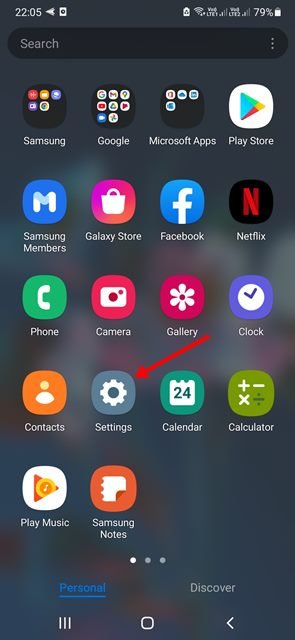
- Nell’app Impostazioni, scorri verso il basso e tocca Notifiche .
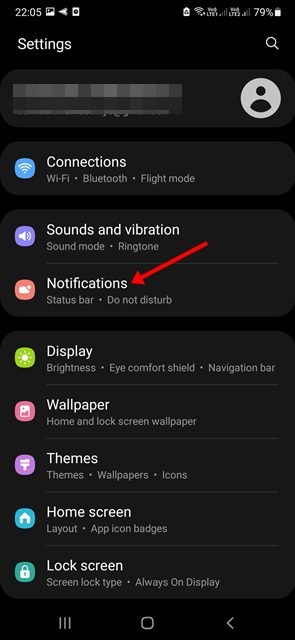
- Ora tocca l’ opzione delle impostazioni avanzate nella schermata di notifica .
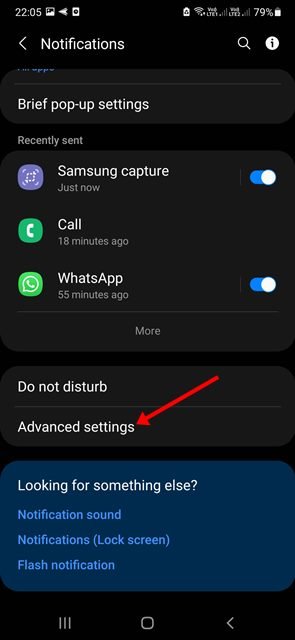
- Trova e tocca Cronologia notifiche in Impostazioni avanzate .
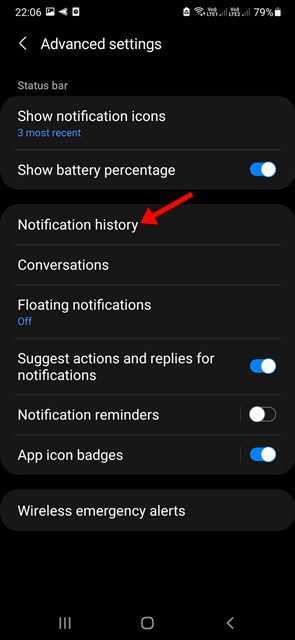
- Nella schermata successiva, abilita la Cronologia notifiche Toggle .
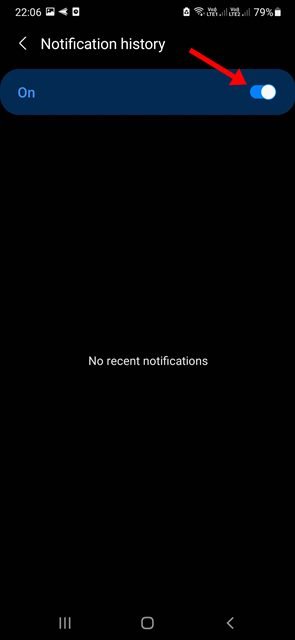
- Per disattivare la funzione Cronologia notifiche, disattiva l’interruttore Cronologia notifiche nel passaggio precedente.
L’installazione è completa. Ciò abiliterà la cronologia delle notifiche sul tuo smartphone Samsung Galaxy. Impossibile trovare la cronologia delle notifiche se la funzione è abilitata. Questa funzione manterrà i record fino al momento dell’attivazione.
Questo è tutto per accedere alla cronologia delle notifiche del tuo dispositivo Samsung. Puoi recuperare rapidamente le notifiche cancellate dal tuo dispositivo Samsung seguendo questo metodo.
Sopra, abbiamo visto come recuperare le notifiche cancellate da Samsung Galaxy. Ci auguriamo che queste informazioni ti abbiano aiutato a trovare ciò di cui hai bisogno.













